在AW中给圆形填充粉色斜纹图案
1、打开Authorware ,进入其主界面;
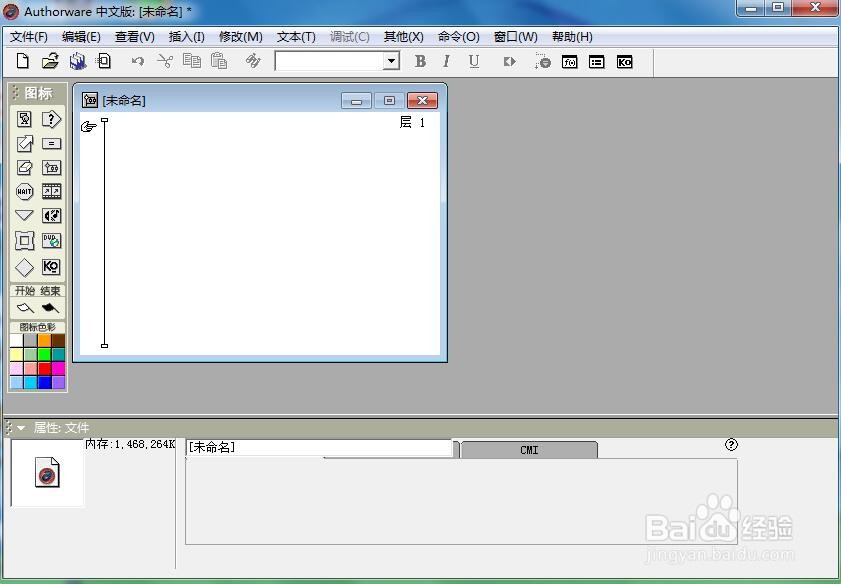
2、选择显示图标,将它拉到流程线上;
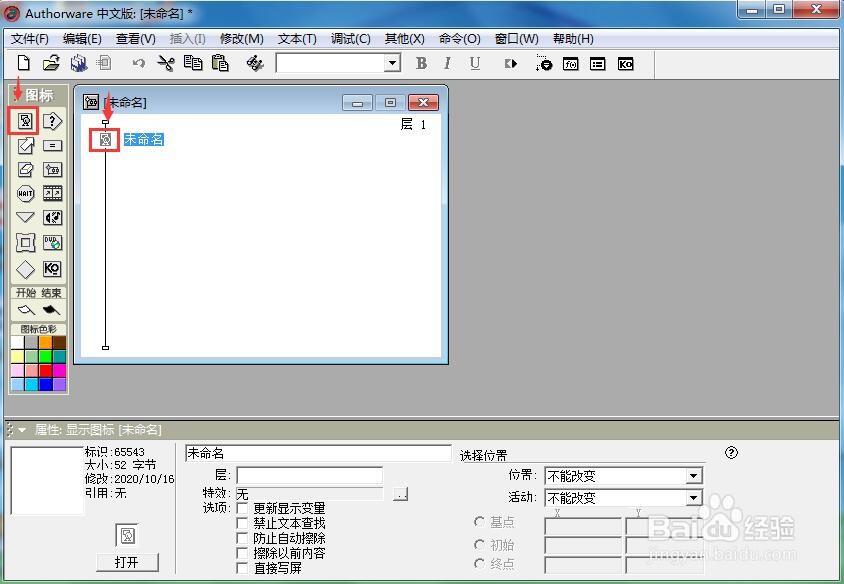
3、双击显示图标,打开工具;
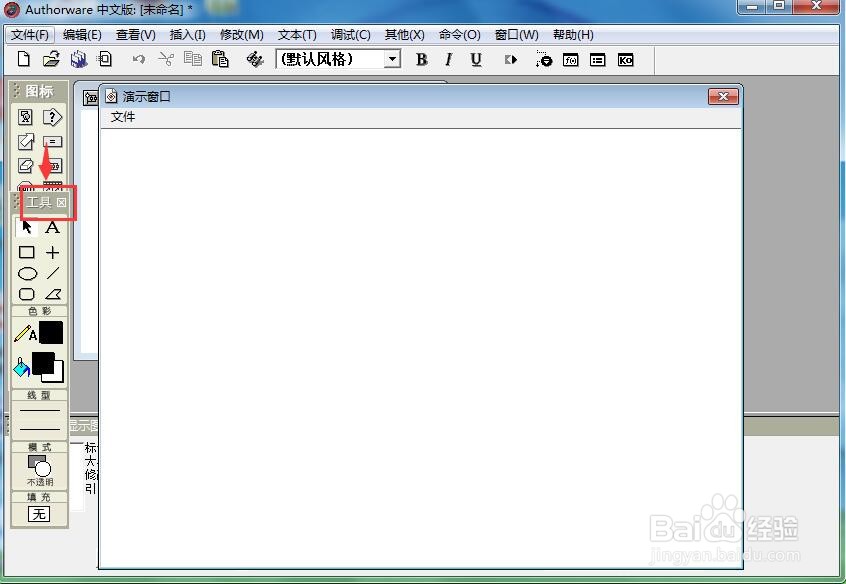
4、选中椭圆工具;
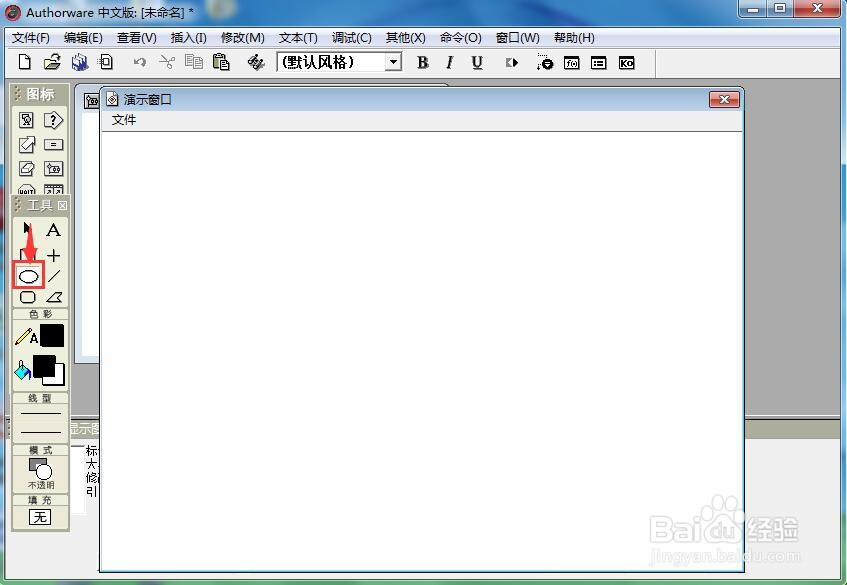
5、点击描边颜色和填充颜色,选中需要的粉色;
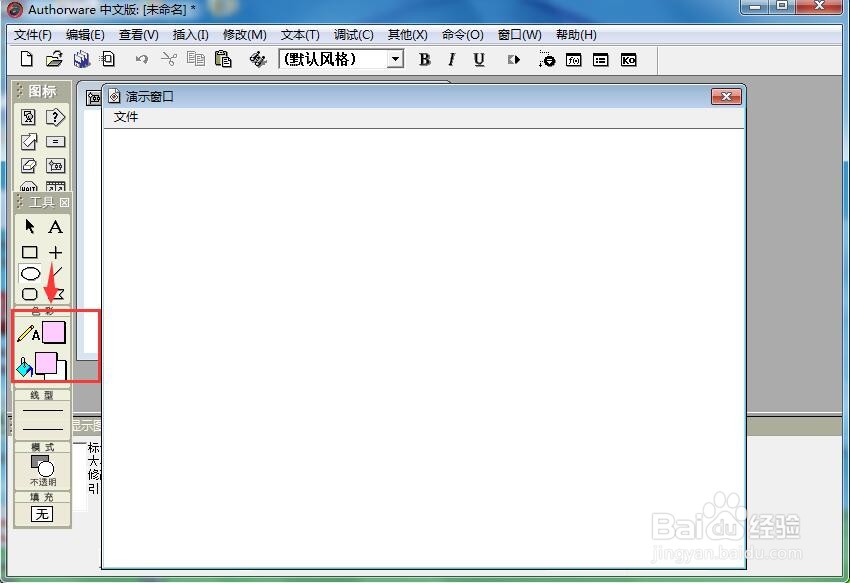
6、点击填充,选择斜纹条纹图案;
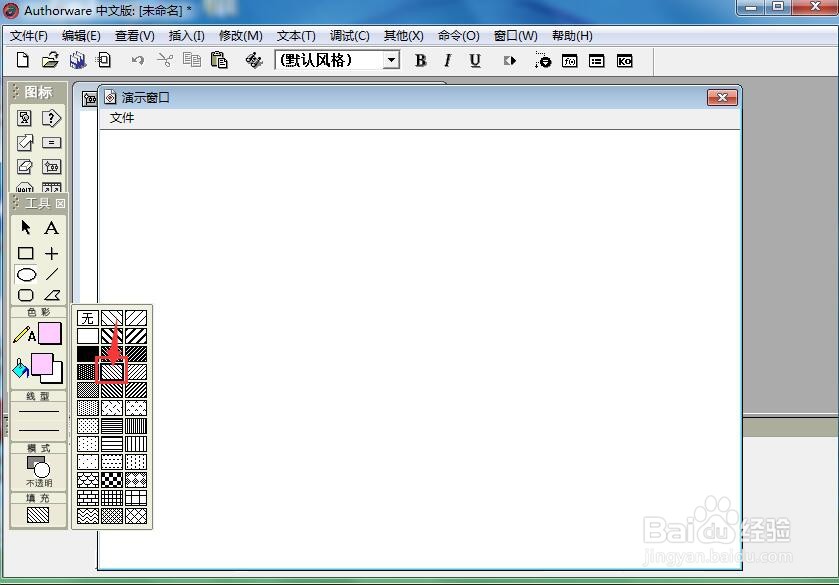
7、按下鼠标左键不放,在演示窗口拖动鼠标,画出一个圆形;
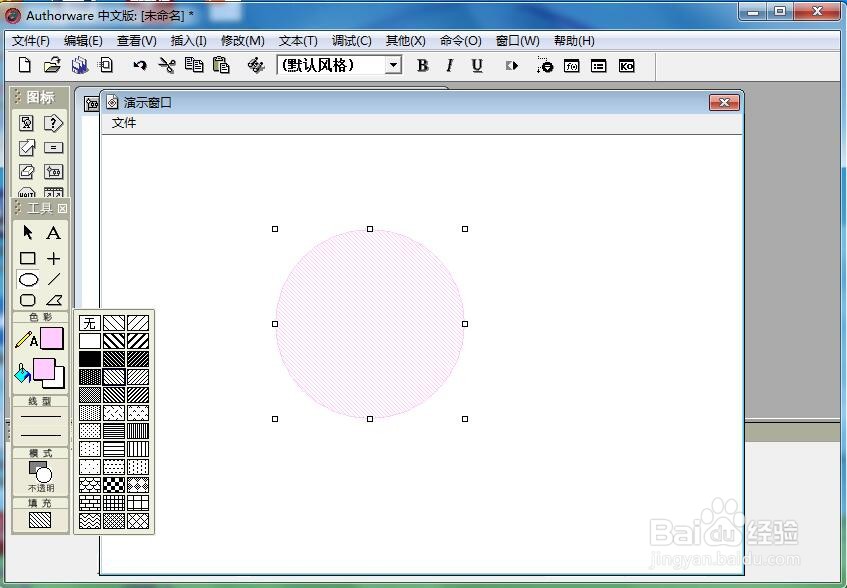
8、我们就在AW中给圆形填充上了粉色斜纹图案。
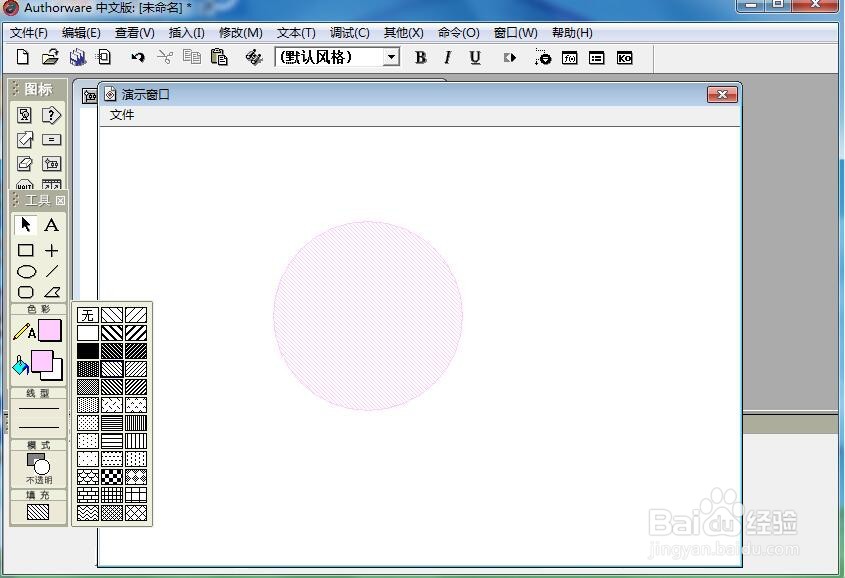
声明:本网站引用、摘录或转载内容仅供网站访问者交流或参考,不代表本站立场,如存在版权或非法内容,请联系站长删除,联系邮箱:site.kefu@qq.com。
阅读量:91
阅读量:184
阅读量:36
阅读量:167
阅读量:91